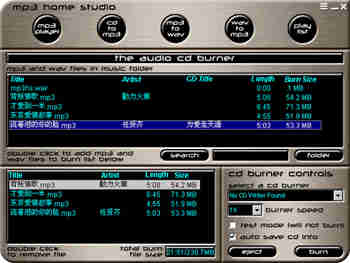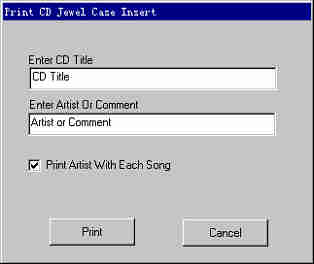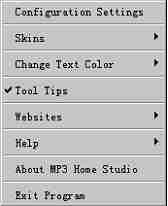|
通俗基础教程
|
| 电脑操作教程 |
| 电脑怎样拨号上网 |
| 如何做个人网页 |
| 怎样做局域网 |
| Word教程(文字处理) |
| 图形图象处理入门 |
|
经典提高教程
|
| 怎样使用代理服务器 |
| 如何做无盘工作站 |
| Photoshop教程 |
| Dreamweaver3教程 |
| Flash4&5教程 |
| Firework3教程 |
| Frontpage2000教程 |
| Authware教程 |
| Office2000教程 |
| 如何制作动画图片 |
| OICQ&ICQ使用方法 |
|
高手学习指南 |
| 硬件升级技巧 |
| CGI教程 |
| ASP教程 |
| 注册表使用技巧 |
| 路由器的设置 |
| 网站建设指南 |
| SQL |
| 最近更新: |
多媒体
|
相关内容
|
|
MP3 Home Studio Deluxe 安装及使用教程 这种转换实在编码器中完成的,所以设置你都可以在编码器窗口中完成。
CD 烧录器 图16 下面我们介绍烧录的步骤: 图17 烧录控制包括一个下拉选择框,让你可以选择不同的刻录机,如果你有不止一个的话。你也可以选择刻录速度,但是如果你选择了你的刻录机力不能及的速度,那么程序将会自动把它降到刻录机的最大速度。刻录时有一个规律,越慢的速度,越好的质量,如果刻录的太快,那么很可能出现问题,所以还是选择较慢地速度为妙。 图18 封面(Cover)按钮可以马上在 CD 封面和当前列表中的所有 MP3 文件之间建立关联。你也可以用
ListView 选择一个单独的 MP3 文件,然后点击编辑信息(Edit Info)按钮来给它指定唯一的 CD 封面图片。你可以预览这些
CD 封面,在左上角的窗口中点击图片名,它的缩图就会出现。小提示:Amazon.com 是根据标题查找 CD 封面图片的好地方,直接把它们下载到
My Music 文件夹中就可以了,或者拖放到该文件夹。 图19 配置设置(Configuration Settings)菜单:这个菜单包括下面四栏,分别是: |
用POWER POINT放MP3 | |
| MP3是啥 | ||
| DirectX 8预览 | ||
| 豪杰超级解霸2000 安装及使用教程(上) | ||
| 豪杰超级解霸2000 安装及使用教程(下) | ||
| RealPlayer安装及使用教程(上) | ||
| RealPlayer安装及使用教程(下) | ||
| MPEGplayer 安装及使用教程 | ||
| EasyCD 使用教程 | ||
| WinDVD 安装及使用教程 | ||
| WinDVD 安装及使用教程2 | ||
| WinDVD 安装及使用教程3 | ||
| MP3 Home Studio Deluxe 安装及使用教程 | ||
| MP3 Home Studio Deluxe 安装及使用教程2 | ||
| MP3 Home Studio Deluxe 安装及使用教程3 | ||
| MP3 Home Studio Deluxe 安装及使用教程4 | ||
| MP3 Home Studio Deluxe 安装及使用教程5 | ||
|
教程站
|
收集整理
|
服务大家
|